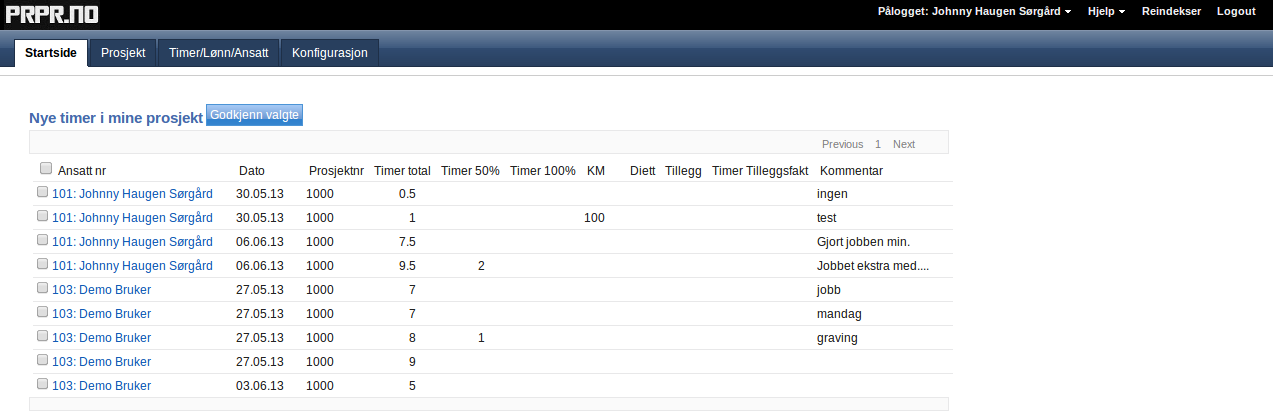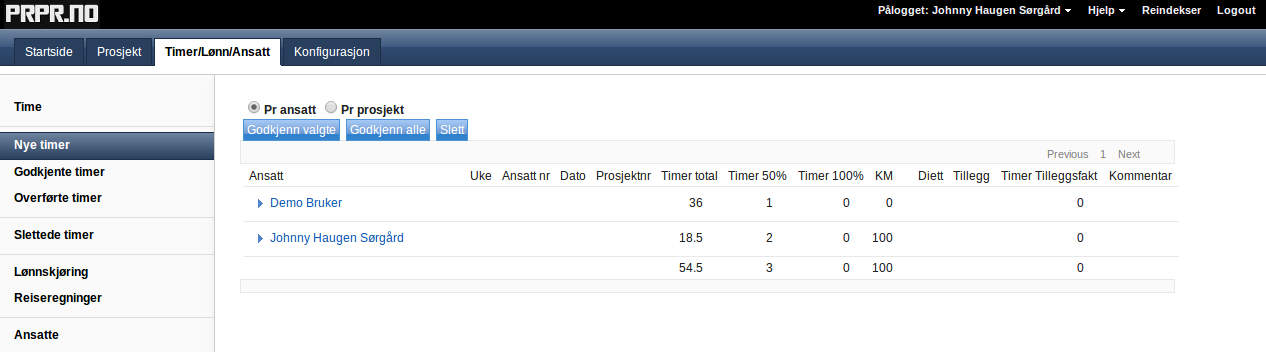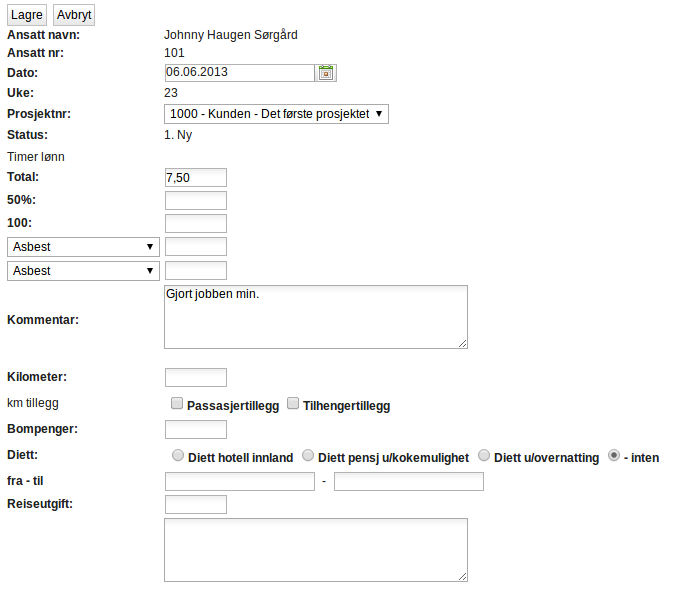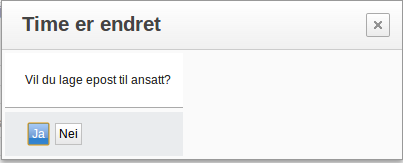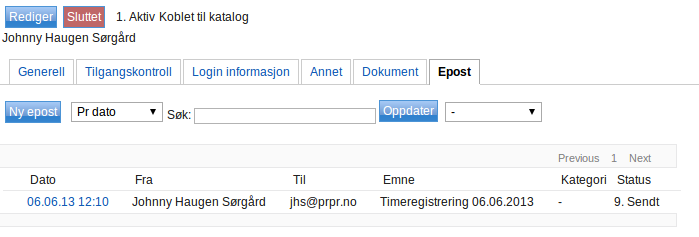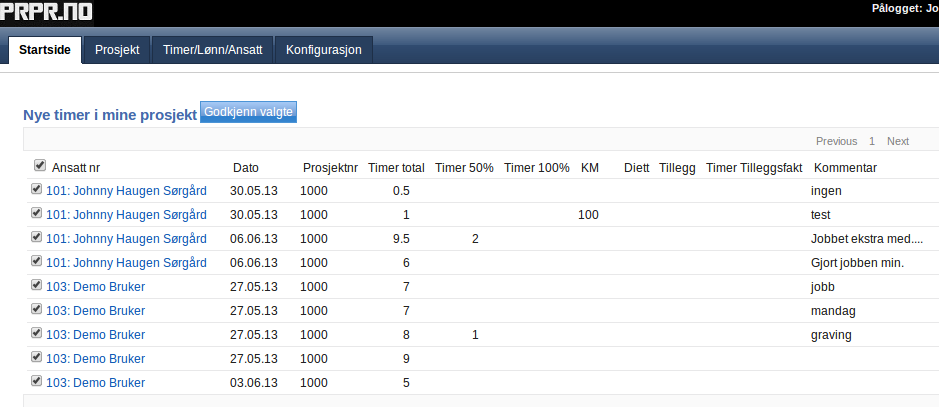Forskjell mellom versjoner av «TaaS:Timebehandling»
| (6 mellomliggende revisjoner av samme bruker vises ikke) | |||
| Linje 15: | Linje 15: | ||
=Kontrollere timeregistrering= | =Kontrollere timeregistrering= | ||
| + | ==Åpne timeregistreringen== | ||
Slik ser timeregistreringen ut i admin-grensesnittet. | Slik ser timeregistreringen ut i admin-grensesnittet. | ||
[[Fil:taasbeh04.png]] | [[Fil:taasbeh04.png]] | ||
| − | =Retting av timeregistrering= | + | ==Retting av timeregistrering== |
Timeregistreringer som har status "1. Ny" kan redigeres. Når du lagrer får du opp spørsmålet: | Timeregistreringer som har status "1. Ny" kan redigeres. Når du lagrer får du opp spørsmålet: | ||
| Linje 31: | Linje 32: | ||
[[Fil:taasbeh06.png]] | [[Fil:taasbeh06.png]] | ||
| + | |||
| + | =Godkjenne timer= | ||
| + | Godkjenning av timer skjer fra: | ||
| + | *Startside | ||
| + | *Nye timer | ||
| + | *Timeregistreringen | ||
| + | NB! Timer med reiseutgifter må godkjennes fra timeregistreringen. | ||
| + | |||
| + | ==Godkjenning fra startside== | ||
| + | |||
| + | [[Fil:taasbeh07.png]] | ||
| + | |||
| + | Legg merke til at du merker alle synlige timeregistreringer ved å hake av [[Fil:taasbeh08.png]] | ||
| + | |||
| + | Trykk deretter [[Fil:taasbeh09.png]] og bekreft kontrolldialogen. | ||
| + | |||
| + | ==Godkjenning fra Nye timer== | ||
| + | Du kan merke enkelt-timer for godkjenning som beskrevet i kapittelet foran. | ||
| + | |||
| + | Dersom alle timene er gjennomgått kan du [[Fil:taasbeh10.png]]. | ||
| + | |||
| + | ==Slette timeregistreringer== | ||
| + | Sletting av timeregistreringer skjer fra oversikten [[Fil:taasbeh02.png]]. Merk den/de aktuell(e) timeregistreringene og trykk [[Fil:taasbeh11.png]]. | ||
| + | |||
| + | =Overføring til lønn= | ||
| + | *[[Lønnskjøring]] | ||
| + | |||
| + | =Utarbeidelse av reiseregning= | ||
| + | *[[Reiseregning]] | ||
Nåværende revisjon fra 21. jan. 2020 kl. 12:30
Oversikt
Timebehandlingen i systemet består av:
- kontrollere registrerte timer
- godkjenne timer
- overføring til lønn
- utarbeidelse av reiseregninger
Når flere medarbeidere er behandler timer blir startsiden spesielt viktig. På startsiden vises nye timer i de prosjektene du er oppført som prosjektleder. Dette er med andre ord de registreringene du har ansvar for at skal være riktige.
Oversikten ![]() viser alle nye timer uavhengig av hvem som er prosjektleder.
viser alle nye timer uavhengig av hvem som er prosjektleder.
Kontrollere timeregistrering
Åpne timeregistreringen
Slik ser timeregistreringen ut i admin-grensesnittet.
Retting av timeregistrering
Timeregistreringer som har status "1. Ny" kan redigeres. Når du lagrer får du opp spørsmålet:
Dette har flere grunner:
- gi beskjed til medarbeideren om at registreringen er endret og hvorfor
- historikk på den enkelte medarbeider
Epost til medarbeidere blir liggende under fanen epost på den ansatte.
Godkjenne timer
Godkjenning av timer skjer fra:
- Startside
- Nye timer
- Timeregistreringen
NB! Timer med reiseutgifter må godkjennes fra timeregistreringen.
Godkjenning fra startside
Legg merke til at du merker alle synlige timeregistreringer ved å hake av ![]()
Trykk deretter ![]() og bekreft kontrolldialogen.
og bekreft kontrolldialogen.
Godkjenning fra Nye timer
Du kan merke enkelt-timer for godkjenning som beskrevet i kapittelet foran.
Dersom alle timene er gjennomgått kan du ![]() .
.
Slette timeregistreringer
Sletting av timeregistreringer skjer fra oversikten ![]() . Merk den/de aktuell(e) timeregistreringene og trykk
. Merk den/de aktuell(e) timeregistreringene og trykk ![]() .
.